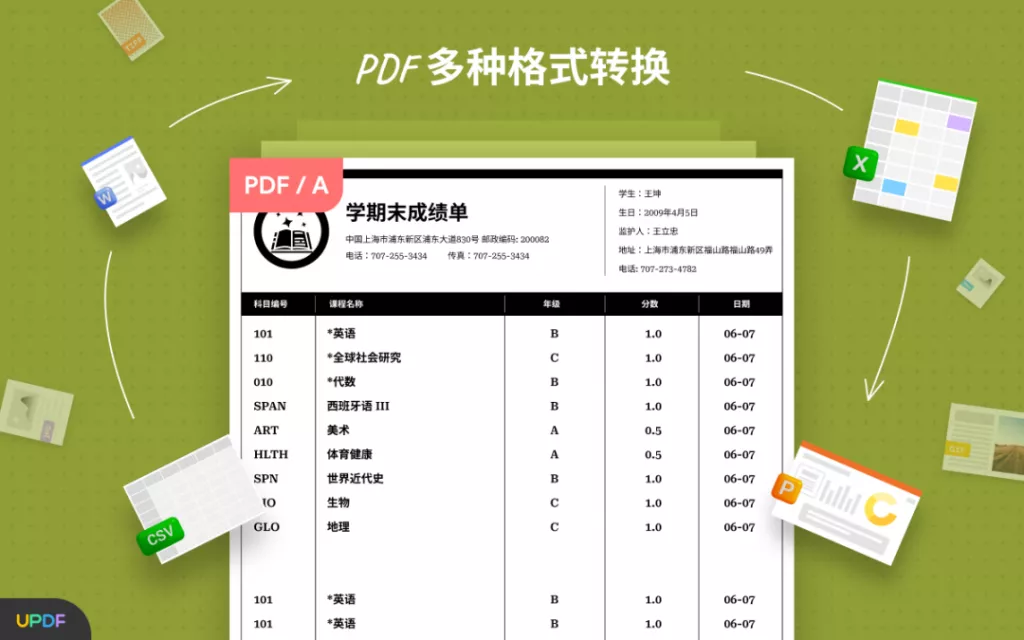有时候,用图像格式传送文件不一定是最好的选择,咱们得找个更好的办法。学会在 Windows 系统上把 JPG 转成 PDF,能有效解决影像画质变差等问题。而且,这么做还有不少其他好处,像转成的 PDF 格式大家都能打开,分享起来更可靠。有好几种办法能实现这个转换,咱们就来聊聊最有效又最简单的。
第 1 部分:如何在 Windows 设备上把 JPG 转成 PDF?
有多种办法可以试试这种转换,不过最靠谱的还是离线工具。有两种最可靠的离线转换方法,既容易操作,出结果也快。那咱们就开始用离线方法在 Windows 10 上把 JPG 转成 PDF。
方法 1:通过 UPDF 把 JPG 转成 PDF 文件
第一个离线转换方法就是用 UPDF。UPDF 是现在超棒的 PDF 编辑工具之一,为啥说它好呢,因为它功能多还强大,用起来特别顺手。它能把 PDF 转成其他格式,也能把其他格式文件转成 PDF,界面设计很直观,编辑 PDF 的体验特别好。它还有 UPDF AI、UPDF 云端、分享文档、压缩文档大小、批量处理、OCR 文字识别等好多功能。而且,选 UPDF 不光因为它技术上的优势,还因为它既能像咱们接下来要说的其他方法一样,把单张 JPG 图片转成 PDF,还能把好多张 JPG 图片合成一个 PDF 文件,整理和分享文件就更轻松啦。
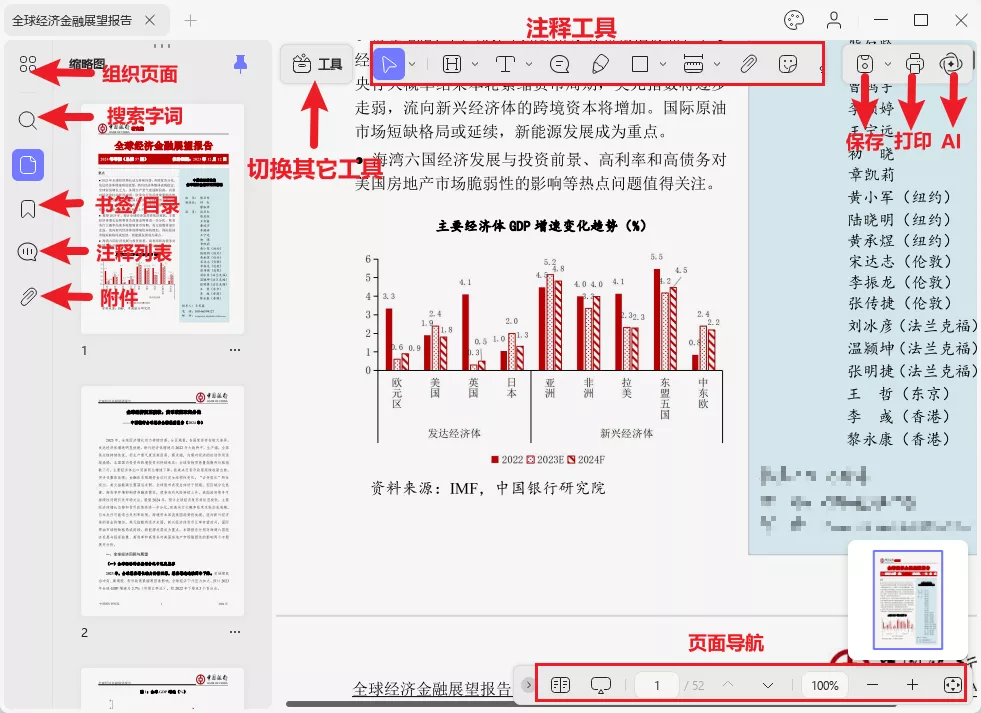
把单张 JPG 图片转成 PDF 的步骤
- 步骤一:打开 UPDF 并点击「文件」从图片建立 PDF:找到 UPDF 图标,双击打开,如果找不到,就在 Windows 开始菜单里搜 UPDF,输入后按回车键就能轻松打开。UPDF 打开进入主界面后,点击 “工具”–“建立”–“其它”–“从图像创建 PDF”。找到想做成 PDF 文件的 JPG 图片,点击「打开」,UPDF 就会自动把这张图片转成 PDF 格式文件。
- 步骤二:保存:选好要存的文件夹,要是需要就重新给 PDF 命名,然后点击「保存」,这个 PDF 文件就会存到你选的位置。
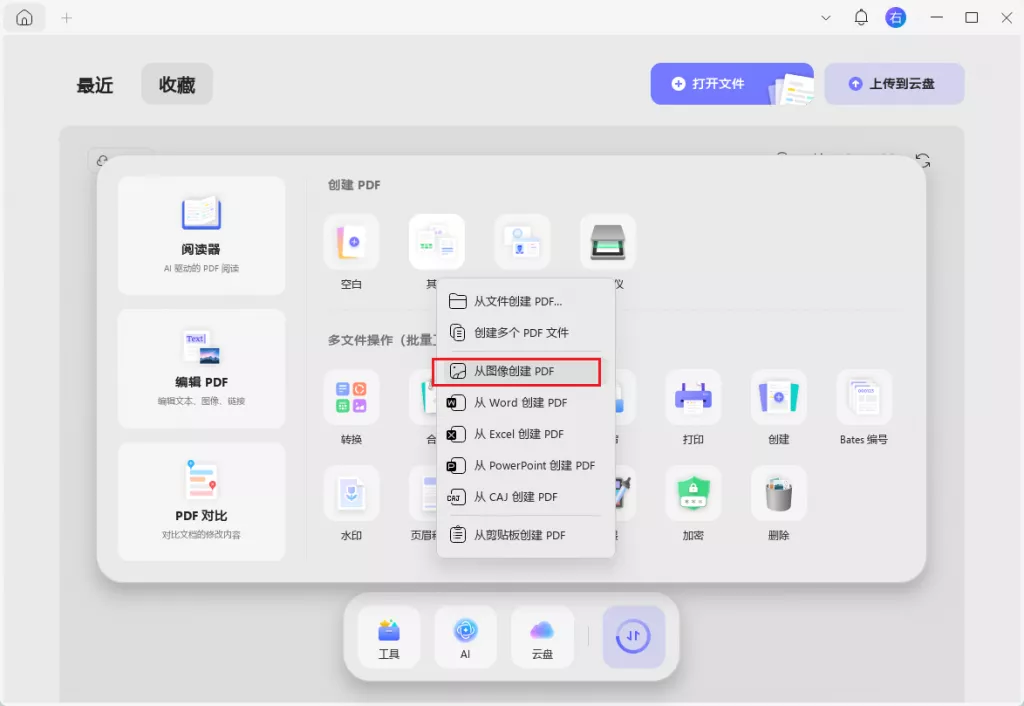
方法 2:通过照片中的打印功能把 JPG 转成 PDF
照片是 Windows 系统自带的照片查看应用程序,可以用来把 JPG 影像离线转成 PDF 文件。因为是自带的选项,所以操作特别简单快捷,几步就行:
- 步骤一:在照片中打开图片:找到 JPG 图片,双击它。要是没在照片应用程序里打开,就右键点击,选 “打开方式”,再选 “照片”,JPG 图片就在照片应用里打开啦。
- 步骤二:打印:同时按下「Ctrl & P」键,照片就会进入打印菜单,菜单底部有个 “打印” 按钮,点击它。
- 步骤三:保存:这时会弹出个浏览窗口,在里面选好保存位置和文件名,设置好细节后,点击「保存」。
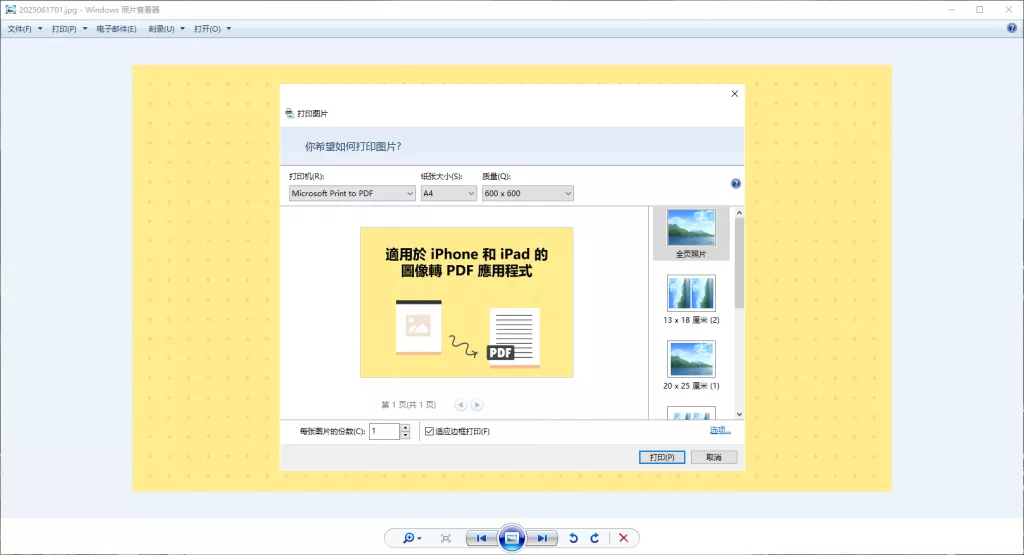
第 2 部分:如何在线把 JPG 转成 PDF?
除了上面说的离线方法,还有些在线方法能用。这些方法不用安装浏览器以外的工具,在浏览器里就能完成。
方法 1:通过浏览器在 Windows 上把 JPG 保存为 PDF
每个人电脑上都有浏览器,要是想用在线工具转换,浏览器就是最佳选择。因为浏览器可不只是能上网,还能把 JPG 转成 PDF。咱们以 Microsoft Edge 为例,按下面步骤操作:
- 步骤一:在浏览器中打开图像:在本地存储里找到图片,右键点击,选 “打开方式”,再选 “Microsoft Edge”,JPG 图片就在 Edge 浏览器里打开了。其他浏览器也按这个流程打开图片。
- 步骤二:打印:同时按下「Ctrl + P」键,浏览器会进入打印菜单,菜单底部有个 “打印” 按钮,点击它,不用改打印菜单里其他设置。
- 步骤三:保存:弹出浏览窗口,在里面选好保存位置和文件名,设置好转成 PDF 后的细节,点击「保存」。
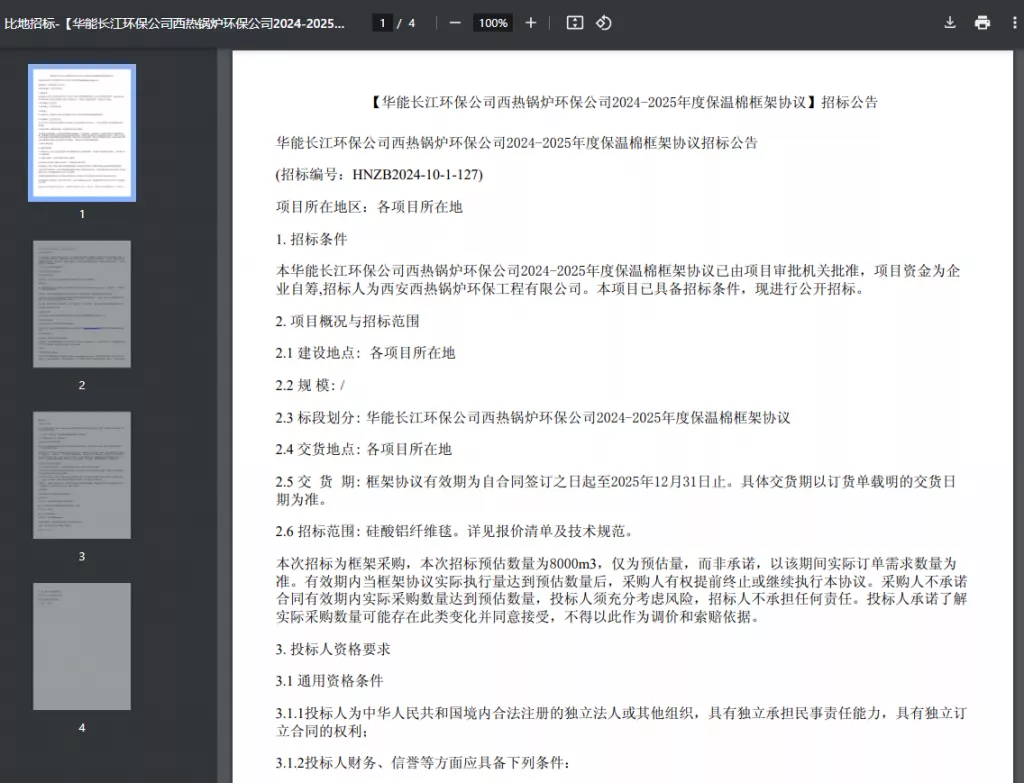
方法 2:在 Windows 上通过 SmallPDF 把 JPG 转成 PDF
另一个有效的在线 JPG 转 PDF 方法是 SmallPDF。它是个功能多样的在线 PDF 工具,能进行 PDF 转换,还有压缩、管理、编辑等 PDF 功能。这里咱们就重点看 JPG 转 PDF,就 3 步:
- 步骤一:选择文件:打开 SmallPDF 在线网站,选 JPG 转 PDF。进入工具界面后,点 “选择文件” 按钮添加图片,或者直接把图片拖进工具里。
- 步骤二:转换:图片上传完,会进入新界面,右上角有「转换」按钮,顶部还有些设置,按需更改后,点击 “转换”,JPG 图片就转成 PDF 啦。
- 步骤三:下载:出现有下载和导出选项的新界面,点击 “下载”,转好的 PDF 文件就会下载到默认文件下载位置。

结语
把 JPG 影像转成 PDF 格式不难,好处却不少。不管你是学生还是上班族,都得知道咋在 Windows 上把 JPG 转成 PDF。咱们分享的这些方法,能让你更高效地分享重要图片,或者整理储存的图片。因为不会损失画质,而且 PDF 格式的图片大家都能接受。有时候,除了把 JPG 转成 PDF,你可能还需要编辑 PDF、分享转好的图片,或者把所有 PDF 整理到一起。这种时候,最适合的工具就是 UPDF,它有处理 PDF 文件需要的各种功能。
 UPDF
UPDF AI 网页版
AI 网页版 Windows 版
Windows 版 Mac 版
Mac 版 iOS 版
iOS 版 安卓版
安卓版

 AI 单文件总结
AI 单文件总结 AI 多文件总结
AI 多文件总结 生成思维导图
生成思维导图 深度研究
深度研究 论文搜索
论文搜索 AI 翻译
AI 翻译  AI 解释
AI 解释 AI 问答
AI 问答 编辑 PDF
编辑 PDF 注释 PDF
注释 PDF 阅读 PDF
阅读 PDF PDF 表单编辑
PDF 表单编辑 PDF 去水印
PDF 去水印 PDF 添加水印
PDF 添加水印 OCR 图文识别
OCR 图文识别 合并 PDF
合并 PDF 拆分 PDF
拆分 PDF 压缩 PDF
压缩 PDF 分割 PDF
分割 PDF 插入 PDF
插入 PDF 提取 PDF
提取 PDF 替换 PDF
替换 PDF PDF 加密
PDF 加密 PDF 密文
PDF 密文 PDF 签名
PDF 签名 PDF 文档对比
PDF 文档对比 PDF 打印
PDF 打印 批量处理
批量处理 发票助手
发票助手 PDF 共享
PDF 共享 云端同步
云端同步 PDF 转 Word
PDF 转 Word PDF 转 PPT
PDF 转 PPT PDF 转 Excel
PDF 转 Excel PDF 转 图片
PDF 转 图片 PDF 转 TXT
PDF 转 TXT PDF 转 XML
PDF 转 XML PDF 转 CSV
PDF 转 CSV PDF 转 RTF
PDF 转 RTF PDF 转 HTML
PDF 转 HTML PDF 转 PDF/A
PDF 转 PDF/A PDF 转 OFD
PDF 转 OFD CAJ 转 PDF
CAJ 转 PDF Word 转 PDF
Word 转 PDF PPT 转 PDF
PPT 转 PDF Excel 转 PDF
Excel 转 PDF 图片 转 PDF
图片 转 PDF Visio 转 PDF
Visio 转 PDF OFD 转 PDF
OFD 转 PDF 创建 PDF
创建 PDF PDF 转 Word
PDF 转 Word PDF 转 Excel
PDF 转 Excel PDF 转 PPT
PDF 转 PPT 企业解决方案
企业解决方案 企业版定价
企业版定价 企业版 AI
企业版 AI 企业指南
企业指南 渠道合作
渠道合作 信创版
信创版 金融
金融 制造
制造 医疗
医疗 教育
教育 保险
保险 法律
法律 政务
政务



 常见问题
常见问题 新闻中心
新闻中心 文章资讯
文章资讯 产品动态
产品动态 更新日志
更新日志